Pokud chcete určit, jak se mají komprimovat obrázky, můžete použít dialogové okno Komprimovat obrázky v Publisheru.
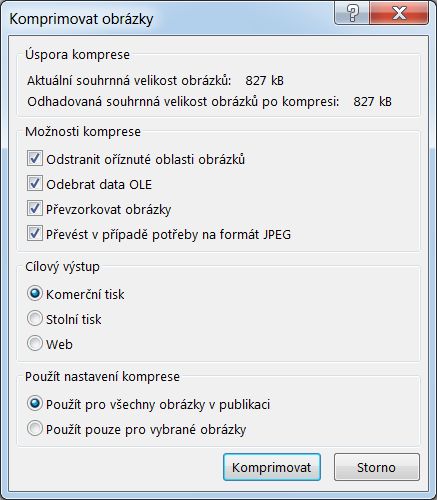
Poznámky:
-
Soubory formátu GIF nemohou být více komprimovány.
-
Objekt vložený pomocí příkazu Objekt v nabídce Vložit nemůže být komprimován, protože je vložen jako objekt a ne jako obrázek.
Úspora komprese
Aktuální souhrnná velikost obrázků: Zobrazuje aktuální souhrnnou velikost obrázků v publikaci.
Odhadovaná souhrnná velikost obrázků po kompresi: Zobrazuje odhadovanou souhrnnou velikost všech obrázků po kompresi. (Tato hodnota se mění podle dalších možností, které vyberete.)
Možnosti komprese
Odstranit oříznuté oblasti obrázků: Pokud chcete odstranit informace o pixelech, které se běžně pro oříznuté oblasti obrázků ukládají, zaškrtněte toto políčko. (Informace spojené s oříznutými oblastmi obrázků se nezobrazují ani nepoužívají.)
Odebrat data OLE: Pokud chcete odebrat 24bitový nekomprimovaný rastrový obrázek, který je součástí proudu OLE daného obrázku, zaškrtněte toto políčko. Malý zobrazitelný obrázek, který je součástí proudu OLE, se odebere, ale obrázek sám bude vypadat stejně. (Po odebrání dat OLE z obrázku nebude možné otevřít tento obrázek v programu, který se použil k vytvoření obrázku.)
Převzorkovat obrázky: Chcete-li zmenšit obrázek, jehož velikost byla změněna, odstraněním zbylých dat z původní velikosti obrázku, zaškrtněte toto políčko. Je-li obrázek převzorkován a poté roztažen na velikost větší než původní velikost, ve které byl převzorkován, sníží se kvalita obrázku.
Převést v případě potřeby na formát JPEG: Chcete-li převést obrázek na soubor formátu JPEG, zaškrtněte toto políčko.
Poznámky:
-
Podle typu obrázku – třeba podle toho, jestli je to fotka, kolik šumu nebo špousku je v histogramu obrázku a tak dále – se liší úroveň komprese. Úroveň komprese obrázků ve formátu PNG nelze změnit.
-
Obrázky o velikosti 100 kB a menší se nekomprimují.
Cílový výstup
Komerční tisk: Chcete-li komprimovat obrázky na 300 pixelů na palec (ppi), klikněte na tuto možnost. Komprese JPEG nebude provedena.
Stolní tisk: Chcete-li komprimovat obrázky na 220 ppi a úroveň kvality JPEG 95, klikněte na tuto možnost.
Web: Chcete-li komprimovat obrázky na 96 ppi a úroveň kvality JPEG 75, klikněte na tuto možnost.
Použít nastavení komprese
Použít pro všechny obrázky v publikaci: Chcete-li použít nastavení komprese pro všechny obrázky v publikaci, klikněte na tuto možnost.
Použít pouze pro vybrané obrázky: Chcete-li použít nastavení komprese pouze pro vybraný obrázek nebo obrázky, klikněte na tuto možnost.










